چگونه از آیفون، آیپد، مک یا icloud.com در سرویس iCloud Photos عکس آپلود کنیم؟
تبلیغات
سرویس iCloud Photos قابلیت پرکاربردی است که در اختیار کاربران iOS و macOS قرار دارد تا آنها بتوانند ضمن ذخیرهسازی تصاویر و ویدیوهای خود در این سرویس، از طریق همه دستگاههای اپلی به فایلهای خود دسترسی داشته باشند. اگر میخواهید از این سرویس استفاده کنید اما روش انجام این کار را بلد نیستید، با ادامه این مطلب همراه باشید تا به شما بگوییم چگونه میتوانید از آیفون، آیپد، مک و icloud.com به سرویس iCloud Photos تصویر آپلود کنید.
استفاده از سرویس iCloud Photos نه تنها باعث میشود بتوانید از روی همه دستگاههای اپلی به فایلهای خود دسترسی داشته باشید، بلکه میتوانید فایلهای موجود در این سرویس را فشرده کنید تا فضای کمتری از دستگاه شما اشغال شود و در عین حال کیفیت اصلی فایلها به صورت بکاپ حفظ گردد.
چگونه iCloud Photos را فعال کنیم؟
پیش از هر چیز باید به شما نشان دهیم که چگونه باید سرویس iCloud Photos را در آیفون، آیپد و مک فعال کنید.
مثل همیشه، ذکر این نکته حائز اهمیت است که بهتر است قبل از انجام هر کاری از دستگاه خود بکاپ بگیرید.
علاوه بر این، مطمئن شوید که دستگاههای شما به جدیدترین نسخه iOS یا macOS آپدیت شده باشند و با همان اپل آیدی که در iCloud Photos استفاده کردید وارد دستگاههایتان شوید.
چگونه iCloud Photos را در آیفون و آیپد فعال کنیم؟
- Settings را باز کنید و مطمئن شوید که به وای فای وصل هستید.
- به سمت پایین سوایپ کنید و وارد بخش Photos شوید.
- سوئیچ مربوط به iCloud Photos را فعال کنید.
- برای صرفهجویی در فضای دستگاه گزینه Optimize iPhone Storage و برای ذخیرهسازی کیفیت اصلی تصاویر گزینه Download and Keep Originals را انتخاب نمایید.

چگونه iCloud Photos را در مک فعال کنیم؟
- اپلیکیشن Photos را باز کنید.
- از بالای صفحه منوی Photos را انتخاب نمایید.
- روی گزینه Preferences کلیک کنید.
- تیک گزینه iCloud Photos را بزنید.
- یکی از دو گزینه Optimize Mac Storage یا Download Originals to this Mac را انتخاب کنید.
مراحل انجام این کار به صورت زیر است:
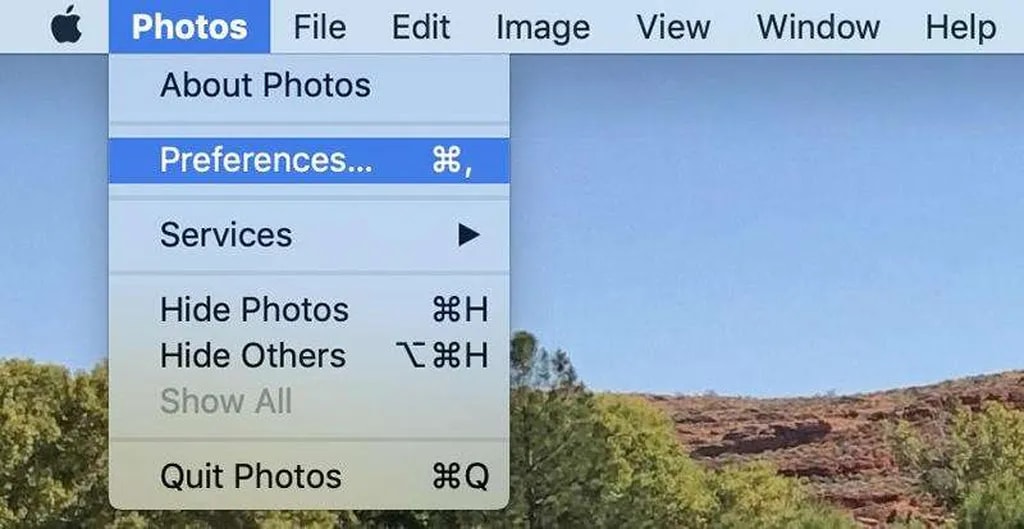
سپس باید iCloud Photos را فعال کنید.
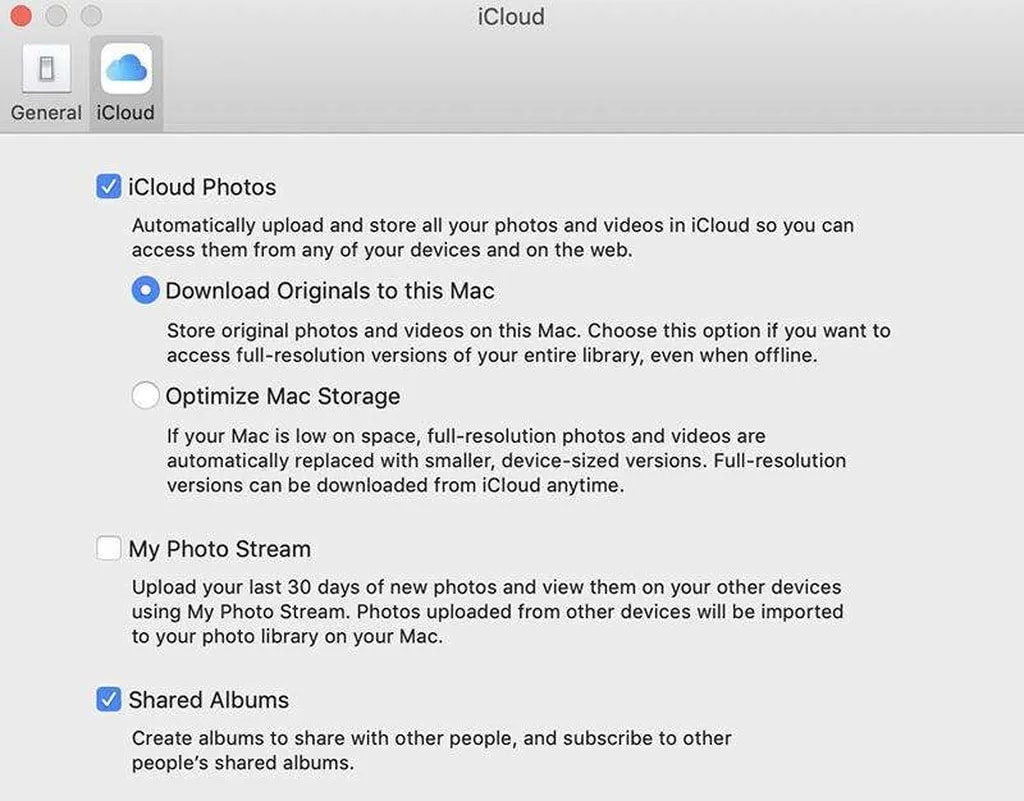
به یاد داشته باشید که ممکن است چند ساعت (یا بسته به تعداد تصاویر شما حتی چند روز) طول بکشد تا تمام عکسها و ویدیوها در سرویس iCloud Photos آپلود شود.
iCloud Photos چگونه کار میکند؟
خود اپل نحوه عملکرد سرویس iCloud Photos را این گونه توصیف میکند:
iCloud Photos به طور خودکار همه تصاویر و ویدیوهای شما را در سرویس iCloud نگهداری میکند تا هر زمان که خواستید از هر دستگاهی به فایلهای خود دسترسی داشته باشید. اگر از روی یک دستگاه این فایلها را تغییر دهید، نتیجه آن روی همه دستگاهها اعمال میشود. در این سرویس، تصاویر و ویدیوهای شما با سه عنوان Moments ،Collections و Years مرتب میشود. علاوه بر این، بخش Memories و People نیز در همه دستگاهها بهروز میماند. بدین ترتیب بهسرعت میتوانید خاطرهها و اشخاص مورد نظر خود را پیدا کنید.
فراموش نکنید که به محض این که iCloud Photos بر روی دستگاههای شما فعال شد، همه تغییرات (مثلا ویرایش یا حذف تصاویر و ویدیوها) در همه دستگاهها اعمال میشود. اگر به طور اتفاقی چیزی را حذف کردید، میتوانید از بخش Recently Deleted آن را برگردانید.
وقتی iCloud Photos فعال شد، کل تصاویر و ویدیوهای شما در سرویس iCloud ذخیره میشود. ولی محض اطمینان همیشه بهتر است یک بکاپ دیگر از فایلهای خود داشته باشید تا در صورت بروز مشکل در سرویس آیکلود خیالتان راحت باشد.
چگونه از آیفون و آیپد در iCloud Photos عکس آپلود کنیم؟
همه عکسهای جدیدی که با دوربین آیفون و آیپد تهیه میکنید به iCloud Photos اضافه میشود و در اختیار تمامی دستگاههایی قرار میگیرد که با همان اپل آیدی وارد حساب کاربری اپل شده باشند. البته با انتقال اسکرین شاتها و سایر تصاویر دانلودی به کتابخانه آیکلود، میتوانید این فایلها را هم در iCloud Photos ذخیره کنید.
چگونه از مک در iCloud Photos عکس آپلود کنیم؟
هر عکسی که از مک به آلبوم تصاویر Photos منتقل میشود، در iCloud Photos آپلود خواهد شد.
فارغ نوع تصاویر، تا زمانی که فرمت آنها با iCloud Photos سازگار باشد، به راحتی میتوانید آنها را از هر جایی مثل فلش USB، هارد درایو یا بخش دانلودها کپی کنید و به اپلیکیشن Photos منتقل نمایید.

چگونه با استفاده از icloud.com در iCloud Photos عکس آپلود کنیم؟
- به آدرس icloud.com مراجعه کنید و با اپل آیدی و پسورد خود وارد شوید.
- روی Photos کلیک کنید.
- اگر اولین بار است که وارد icloud.com میشوید، شاید مدتی طول بکشد تا سرویس iCloud Photo Library آماده به کار شود.
- از گوشه سمت راست بالا روی آیکنی که شکل ابر و فلش دارد کلیک کنید.
- تصاویر مورد نظر خود را انتخاب نمایید تا آپلود شود.

برچسبها:



